So installieren Sie Chromium -Webbrowser unter Linux
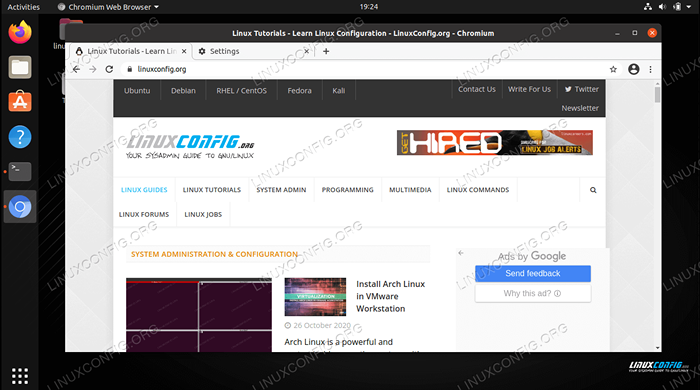
- 1112
- 194
- Tamina Liebach
Chrom ist ein Open -Source -Browser, der von Google gepflegt wird. Neben dem Chrombrowser selbst basieren Google Chrome, Microsoft Edge, Opera, Vivaldi und eine Reihe anderer bemerkenswerter Webbrowser auf dem Chrom -Quellcode. Man kann mit Sicherheit sagen, dass Chromium eine große Rolle in der Art spielt, wie viele Benutzer heute das Web sehen.
Trotz Chroms Einfluss ist es weitaus häufiger, Mozilla Firefox als Standard -Webbrowser auf Linux -Systemen zu sehen. Chromium ist immer noch der Standardbrowser einiger Systeme und kann fast immer direkt aus dem Paketmanager einer Distribose installiert werden. Vergleichen Sie dies einem Browser wie Google Chrome, dessen geschlossene Quelle es ausschließt, auf Linux so einfach zu installieren.
Während Chromium ein voll funktionsfähiger Browser für sich ist, fehlt es für Angemessenheit Codecs wie H.264 und AAC. Auf Kosten kleiner. Wir tauchen mehr in dieses Thema in unserem Firefox vs ein. Chrom-/Chromführer.
In diesem Handbuch werden wir sehen, wie Chrom auf allen wichtigen Linux -Verteilungen installiert wird.
In diesem Tutorial lernen Sie:
- So installieren Sie Chromium in Debian, Red Hat und Arch Linux -basierte Systeme
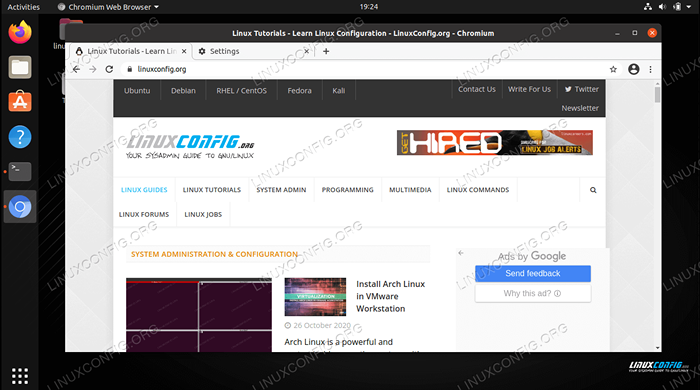 Chromium -Webbrowser unter Linux
Chromium -Webbrowser unter Linux | Kategorie | Anforderungen, Konventionen oder Softwareversion verwendet |
|---|---|
| System | Jede Linux -Distribution |
| Software | Chrom |
| Andere | Privilegierter Zugriff auf Ihr Linux -System als Root oder über die sudo Befehl. |
| Konventionen | # - erfordert, dass gegebene Linux -Befehle mit Root -Berechtigungen entweder direkt als Stammbenutzer oder mit Verwendung von ausgeführt werden können sudo Befehl$ - Erfordert, dass die angegebenen Linux-Befehle als regelmäßiger nicht privilegierter Benutzer ausgeführt werden können |
Installieren Sie Chromium auf Ubuntu, Debian und Linux Mint
Öffnen Sie ein Terminal und verwenden Sie die folgenden Befehle, um Chromium auf Debian -basierten Linux -Verteilungen wie Ubuntu, Debian, Kali und Linux Mint zu installieren.
$ sudo APT Update $ sudo Apt Installieren Sie Chrom-Browser
Wenn Sie stattdessen lieber das SNAP -Paket installieren möchten, können Sie den folgenden Befehl auf Ubuntu oder einer anderen Distribution verwenden, die SNAP aktiviert hat.
$ sudo snap install chromium
Um Chromium auf dem neuesten Stand auf Ihrem System zu halten, verwenden Sie einfach die gleichen Befehle wie oben, um es zu aktualisieren.
$ sudo APT Update $ sudo Apt Installieren Sie Chrom-Browser
Wenn Sie sich entscheiden, dass Sie in Zukunft Chrom aus Ihrem System entfernen möchten, verwenden Sie den folgenden Befehl, um den Webbrowser zu deinstallieren.
$ sudo APT-Spülchrom-Browser
Installieren Sie Chrom auf Red Hat, CentOS und Fedora
Öffnen Sie ein Terminal und verwenden Sie die folgenden Befehle zur Installation von Chromium an Red Hat -basierten Linux -Verteilungen wie CentOS, Red Hat und Fedora.
$ sudo dnf update $ sudo dnf install epel-release $ sudo dnf Installieren Sie Chromium
Um Chromium auf dem neuesten Stand auf Ihrem System zu halten, verwenden Sie einfach die gleichen Befehle wie oben, um es zu aktualisieren.
$ sudo dnf update $ sudo dnf install chromium
Wenn Sie sich entscheiden, dass Sie in Zukunft Chrom aus Ihrem System entfernen möchten, verwenden Sie den folgenden Befehl, um den Webbrowser zu deinstallieren.
$ sudo dnf entfernen Chrom
Installieren Sie Chrom auf Arch Linux und Manjaro
Öffnen Sie ein Terminal und verwenden Sie die folgenden Befehle, um Chromium unter Arch Linux, Manjaro und anderen Bogenbasis zu installieren.
$ sudo pacman -Syu $ sudo pacman -S Chromium
Um Chromium auf dem neuesten Stand auf Ihrem System zu halten, verwenden Sie einfach die gleichen Befehle wie oben, um es zu aktualisieren.
$ sudo pacman -Syu $ sudo pacman -S Chromium
Wenn Sie sich entscheiden, dass Sie in Zukunft Chrom aus Ihrem System entfernen möchten, verwenden Sie den folgenden Befehl, um den Webbrowser zu deinstallieren.
$ sudo pacman -r Chrom
Abschluss
In diesem Leitfaden haben wir gesehen. Es ist ziemlich einfach zu installieren, da fast alle Linux -Distributiere in ihren Standardpaket -Repositories enthalten.
Verwandte Linux -Tutorials:
- So installieren Sie den Opera -Webbrowser unter Linux
- Liste der Browser unter Linux
- Firefox gegen Google Chrom/Chromium
- So installieren Sie den Google Chrome -Webbrowser auf Ubuntu 22.04…
- So installieren Sie Adobe Flash Player unter Linux
- Google Chrome für Linux: Download und Installation
- So installieren, deinstallieren und aktualisieren Sie Firefox auf Ubuntu
- So installieren, deinstallieren und aktualisieren Sie Firefox auf Ubuntu 22.04…
- So aktualisieren Sie Firefox unter Linux
- Dinge zu installieren auf Ubuntu 20.04
- « Firefox unter Linux - Ihre Verbindung ist nicht sicher
- So verbessern Sie die Firefox -Schriftart unter Linux »

